Windows PEとは何ですか?PEレスキューディスクを作成する方法
Windows PE(またはWindowsプレインストール環境)は、 (Windows Preinstallation Environment)Windowsの縮小版です。このカスタム環境は緊急時に役立ち、Windowsコマンドまたはカスタムのサードパーティツールを実行して、 Windowsインストールの問題を解決したり、最悪の場合はファイルを回復したりできます。
HirenのBootCDPEの(Hiren’s BootCD PE)ように、ダウンロードして使用できるサードパーティのWindowsPEレスキューディスクがいくつかあります。特に潜在的な著作権侵害の問題がある場合に、サードパーティのソリューションを信頼することに警戒している場合は、Win10XPEを使用して独自のソリューションを構築できます。独自のWindowsPE(Windows PE)レスキューディスクを作成する方法を説明しましょう。
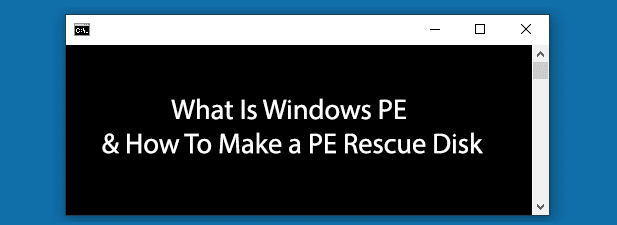
WindowsPEレスキューディスクの作成(Creating a Windows PE Rescue Disk)
Windows PEレスキューディスクを作成するには、 Windows10インストールメディアの最新のコピーが必要です。Microsoftはダウンロード用の(Microsoft)Windows10ISO(Windows 10 ISOs)を提供していますが、 Microsoft Webサイトからファイルをダウンロードできるようにするには、最初にブラウザのユーザーエージェント(change your browser user agent)をChromeOSまたはAndroidに変更する必要があります。
- Windows 10 ISOをダウンロードしている場合は、次に最新バージョンのWin10XPE(latest version of Win10XPE)をダウンロードする必要があります。7-Zipを使用してWindows10ISOと圧縮されたWin10XPE7Zファイルを抽出(Windows 10) し、(ISO) Win10XPE.exeファイル(Win10XPE 7Z)を実行します(Win10XPE.exe)。
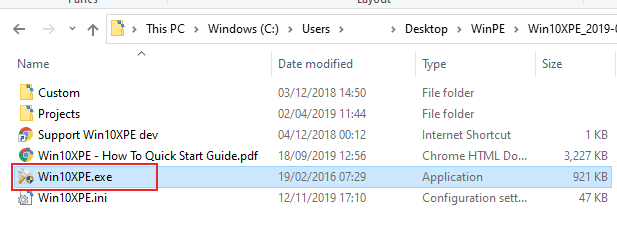
- Win10XPEを最初に起動するときは、抽出したWindows10インストールファイルの場所を指す必要があります。Win10XPEのメインメニューで[Windows10ソースフォルダーの選択]を(Select the Windows 10 Source Folder)クリックします。(Click)
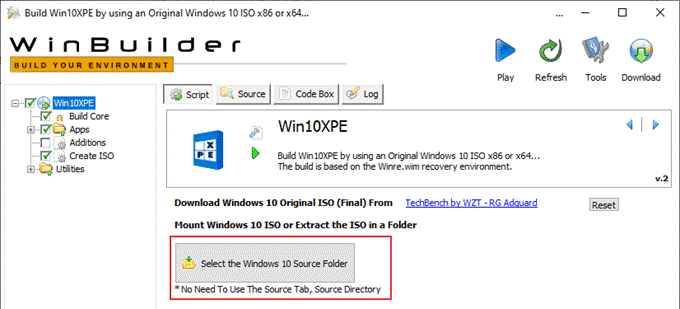
- Windows 10インストールファイルがWin10XPEにロードされたら、 WinPEディスクに含めるツールのカスタマイズを開始できます。左側のメニューで、[アプリ(Apps)]の横にある[ + arrowをクリックして、そのセクションを展開します。

- ここから、各サブカテゴリを調べて、追加するツールを選択します。Win10XPEはデフォルト構成を使用し、便利だと思われるツールを選択します。これらはそのままにしておくことができますが、環境に追加するには、各オプションの横にあるチェックボックスをクリックします。

- また、 BuildCore(Build Core )構成を変更する必要があります。これにより、 WinPE(WinPE)ビルドのキーボードレイアウトやロケールなどのさまざまな設定が設定されます。左側のメニューで [ BuildCore ]を(Build Core)クリック(Click)します。

- デフォルトのBuildCoreメニュー構成は、ほとんどのユーザーで機能するはずです。ただし、WinPEでワイヤレスネットワーク接続を使用する場合は、[メインインターフェイス(Main Interface)]タブの[ネットワークドライバー]、[ネットワークの追加(Network Drivers, Network Additions )] 、および[ Microsoft.NETFx4]チェックボックスを必ず有効にしてください。

- WinPE環境にカスタムファイルを追加することもできます。これらは、 PortableApps(PortableApps)でダウンロードできるようなポータブルツール、または追加の構成ファイルである可能性があります。これらを追加するようにWin10XPEを設定するには、[カスタムフォルダーの追加(Add Your Custom Folder)]チェックボックスをクリックし、[カスタムフォルダーを開く(Open Custom Folder)]ボタンをクリックしてファイルをその場所にコピーします。
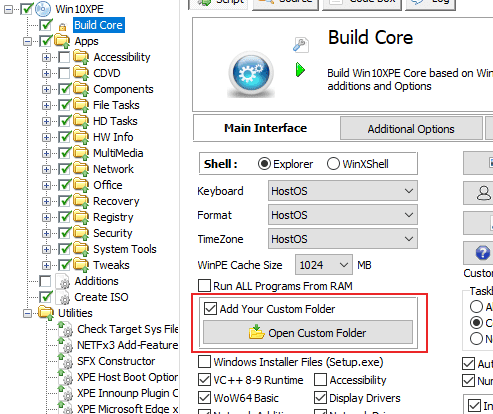
- 最終的なユーティリティ(Utilities)メニューでは、ほとんどのユーザーの構成は必要ありません。たとえば、.NET Framework 2.0-3.5を有効にするためにこのセクションを構成する必要がある場合は、左側のメニューの[ユーティリティ(Utilities)]の横にある[ + arrowをクリックします。

- Win10XPE構成の準備が整い、ファイルが配置されたら、それをビルドできます。(Win10XPE)右上の[再生]ボタンをクリックして、ビルドプロセスを開始します。(Play)

Win10XPEは、カスタムWindowsPE環境をISOファイルに変換します。ビルドプロセスが完了したら、Rufusを使用して(Rufus)ISOファイルの内容をUSBフラッシュドライブにフラッシュできます。
EtcherはRufusの人気のある代替手段ですが、これには(Rufus)Windows10ISOを(Windows 10) フラッシュ(ISOs)ドライブにフラッシュする際の既知の問題があります。この場合、Rufusを使用することをお勧めします。
WindowsPEをUSBフラッシュドライブにコピーする(Copying Windows PE To a USB Flash Drive)
カスタムWindowsPEISOをUSBフラッシュドライブにフラッシュするには、最新バージョンの(USB)Rufusをダウンロードしておく必要があります。インストールは必要ないので、ダウンロードしたらRufus.exe(Rufus.exe)ファイルを起動するだけです。
- まず、[デバイス(Device)]ドロップダウンメニューからフラッシュドライブを選択し、[ブート選択(Boot Selection)]メニューの横にある[選択(Select)]ボタンをクリックしてISOを選択します。

- ISOファイルを選択すると、 Rufusはそのファイルに最も適切な設定に一致するように自動的に構成します。点滅を開始する準備ができたら、下部にある[開始(START)]をクリックします。

Rufusのフラッシュプロセスが完了したら、フラッシュドライブを接続した状態でPCを再起動します。カスタムWindows PE(Windows PE)環境が起動し、Windowsインストールの回復を開始できるようになります。
Windows回復環境(WinRE)の使用(Using The Windows Recovery Environment (WinRE))
組み込みのソリューションを探している場合、Windows 10ユーザーは代わりにWindows回復環境(Windows Recovery Environment)(WinRE)を使用できます。WinPEはカスタマイズ可能ですが、WinREは(WinRE)、ファイルシステムを修復したり、Windowsを以前のバックアップに復元したり、Windowsを工場出荷時の設定(restore Windows to factory settings)に復元したりするためのツールを含むセットインストーンソリューションです。
Windowsプレインストール環境(Windows Preinstallation Environment)に対するWindows回復環境(Windows Recovery Environment)の利点は、すべてのWindows10ユーザーがWinREツールを既にインストールしていることです。
- Windows 10を起動できた場合は、[詳細な起動(Advanced Startup)設定]メニューに移動してWinREを起動できます。Windowsの[スタート]メニューボタンを右クリックし、[設定(Settings)]をクリックします。
- ここから、[Update & Security > Recovery > Restart now. これにより、PCがWindows10の高度なブートメニューで起動します。
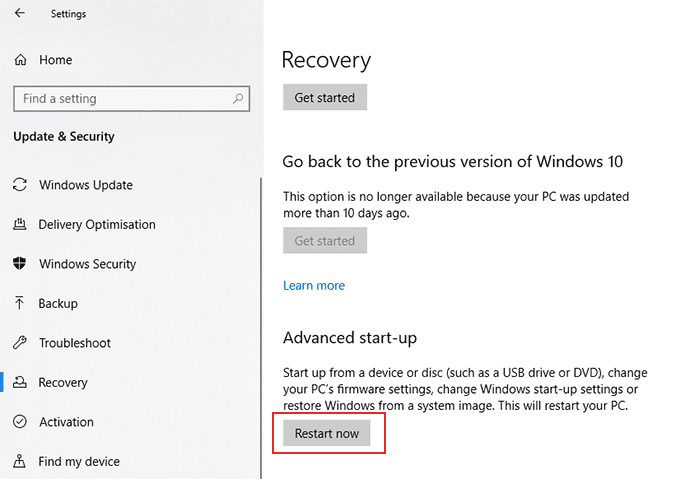
Windows 10の起動プロセスを少なくとも2回中止することにより、 Windows回復環境(Windows Recovery Environment)を起動することもできます。WinREがロードされたら、[(Once WinRE)詳細オプション] (Advanced Options)> Troubleshoot]をクリックして、含まれているさまざまな回復ツールにアクセスする必要がある場合があります。
Windowsのインストールが修復できない場合は、代わりにWindows10をワイプして再インストールする必要があります。(wipe and reinstall Windows 10)
Related posts
チェックディスクユーティリティ(CHKDSK)を使用してWindows7/8/10のファイルシステムエラーを修正する
ScreenMeを使ってWindows PE environmentでスクリーンショットを撮る方法
書評-Windows8のハウツーオタクガイド
ダイナミックディスクをベーシックディスクに変換する方法
マウスに触れずにWindowsPCをスリープ状態にしない方法
Windowsでのイベントログのエクスポート、クリア、およびサイズの拡大
Windows10からXboxコンソールにビデオと音楽をストリーミングする
Windowsで「ファイル名が長すぎる」問題を修正する方法
AutoHotKeyを使用してWindowsのキーボードキーを無効にする
WindowsでStop:0x000000F4ブルースクリーンエラーを修正する方法
すべてのバージョンのWindowsでセーフモードで起動する方法
Windows7/8/10でWindows.oldフォルダを削除する方法
Windowsのフォルダにドライブ文字を割り当てる
Windowsコンピュータとユーザーアクティビティを追跡する方法
ゲームモードを有効にして、Windows10のパフォーマンスをスムーズにします
MacおよびWindowsでPDFファイルに書き込みまたは描画する方法
WindowsまたはMacコンピューターへのリモート接続をブロックする方法
Windows10/11でTaskkillコマンドを使用する方法
WindowsでJARファイルを開く方法
Windowsで任意のアプリケーションのポータブルバージョンを作成する
